发布时间:2024-01-27 06:50:59来源:JQDEMO.COM
小伙伴们知道ToDesk怎么设置3d鼠标默认模式吗?今天小编就来讲解ToDesk设置3D鼠标默认模式的方法,感兴趣的快跟小编一起来看看吧,希望能够帮助到大家。
ToDesk怎么设置3D鼠标默认模式?ToDesk设置3D鼠标默认模式的方法
第一步:打开ToDesk,点击高级设置。

第二步:点击键鼠设置。

第三步:点击3D鼠标默认模式下方的倒三角符号。

第四步:然后根据个人需要在下图中选择。

以上就是给大家分享的ToDesk怎么设置3D鼠标默认模式的全部教程,更多精彩教程尽在JQ下载站!
下一篇:很抱歉没有了

ToDesk远程控制如何安装远程打印驱动

ToDesk远程控制如何关闭保存历史连接密码

ToDesk远程控制如何更改录像保存目录

ToDesk如何设置默认传输模式为兼容模式

ToDesk远程控制如何自定义临时密码

ToDesk如何关闭使用多标签模式打开新链接

ToDesk如何取消强制关闭隐私屏自动锁屏

ToDesk远程控制如何设置自定义键映射

ToDesk默认传输模式如何设置为硬件加速

ToDesk验证方式怎么设置仅使用安全密码

ToDesk如何开启高延迟时屏蔽主控输入

ToDesk远程控制怎么设置标签页显示设备代码
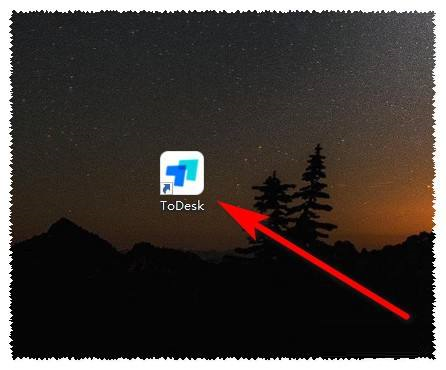
ToDesk远程控制如何设置每次连接都使用新密码

ToDesk远程控制怎么开启禁用硬编解

ToDesk如何关闭控制本设备需校验本机系统密码
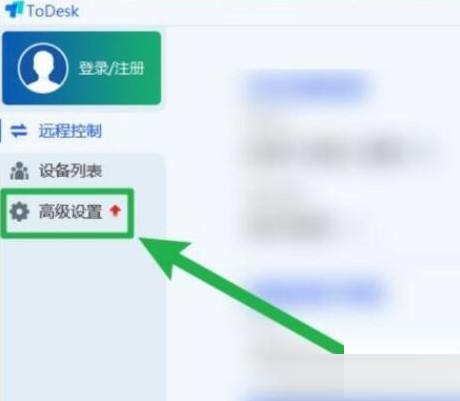
ToDesk远程控制如何设置开机自启

ToDesk怎么配置windows键

Todesk无法连接服务器怎么办

ToDesk如何开启屏蔽设置

ToDesk屏蔽设置在哪里

都市鹿哥冒险模拟器
322MB | 动作格斗

越野车司机
40.7MB | 体育竞技

密室逃脱酒店惊魂
117MB | 动作格斗

北火维京传奇
103.72MB | 动作格斗
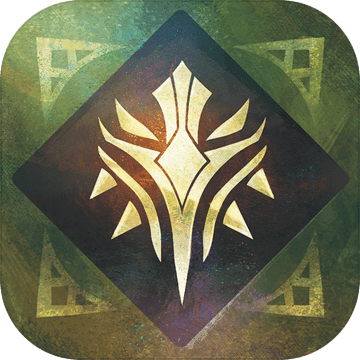
万象物语无限晶石版
328MB | 角色扮演

风之弓
119MB | 休闲益智

火柴人战争遗产召唤版内置菜单2023
430MB | 动作格斗

哈里昂幻想王国
44.10MB | 动作格斗

收集匹配物品
100MB | 休闲益智

江湖风云录2手游
142.4M | 角色扮演

黑暗轨道战争
未知 | 枪战射击

卡通火柴人战争
未知 | 枪战射击

RS开放世界驾驶mod菜单版
未知 | 体育竞技

公主换装首秀
未知 | 休闲益智

决战阴阳寮
未知 | 卡牌对战

模拟食人鱼
未知 | 休闲益智

2023-04-11
贝壳找房历史成交价如何看 历史成交价查看方法
飞卢如何取消懒人阅读模式 取消懒人阅读模式方法介绍
keep跑步平均配速怎么查询 跑步平均配速查询方法介绍
苹果14如何添加新墙纸 添加新墙纸方法介绍
拼多多商家版评论按星数筛选怎么操作 评论按星数筛选操作方法
vivoX90如何改成深色模式 改成深色模式方法介绍
悟饭游戏厅怎么更改昵称 更改昵称方法一览
学习通如何设置个性签名 设置个性签名方法
华为p40pro如何更换来电铃声 更换来电铃声方法介绍